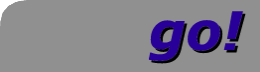
| IT-Service GmbH |  |
spica.vach.go-itservice.de
silentthunder Standard mit Debian 9.0 Stretch
Der PC wurde bei www.stromspar-pc-shop.de als speziell konfiguriertes Modell ECO Core 7 erworben.
Hardware:
| Board: | Asrock H81M |
| CPU | CPU INTEL i7 4770T 4x2.5 GHz |
| Speicher | 16 GB DDR3 (2x8) |
| Graka | on Board: Intel HD Graphics 4400/4600 |
| Netzwerk | on Board: 1GBit Atheros AR8171 |
| Sound | on Board: Realtec ALC892 |
| Platte | SSD Samsung 840 PRO 256GB |
| CDROM | Samsung CDDVDW SH-224 |
| Cardreader | Einbaucardreader Delock 91628 |
| Netzteil | Fortron FSP350-60EGN |
Linux Update von Debian 8.8 Jessie auf 9.0 Stretch
Nachdem ich Lenny, Squeeze, Wheezy und Jessie jeweils neu installierte, wollte ich mal wieder ein Update versuchen, was bei der Workstation spica auch problemlos funktionierte, Anleitung hier bei der Dokumentation zu stretch und der Installation von Jessie auf spica. Einen Testrechner (kiros) installierte ich aber Monate zuvor schon problemlos mit einem Releasecandidate von stretch.2560x1440 über DVI single Link an Intel HD2500
Die Intel HD2500 Graphik unterstützt kein Dual Link DVI, so dass normalerweise bei der 1920x1200 Auflösung Schluss ist. Mit Trick kann man aber 2560x1600 oder 2560x1440 (was bei meinem Fujitsu P27T-6 paßt) mit 30 oder 55Hz Bildfrequenz verwenden, dies ist für Büroanwendungen ausreichend.Mit 55 Hz am Fujitsu P27T-6 , Parameter und Idee von http://www.notebookcheck.net/2560x1440-or-2560x1600-via-HDMI.92840.0.html unter XFCE4. (Achtung, das Ergebnis von
cvt 2560 1440 55 passt NICHT!)Wenn das 3.Kommando im xterm ausgeführt wird, wird auf die 2560x1440 Bildschirmauflösung ohne weitere Klicks umgeschaltet.
# xrandr --newmode "2560x1440" 220.812 2560 2608 2640 2720 1440 1443 1448 1478 -hsync -vsync # xrandr --addmode HDMI-1 "2560x1440" # xrandr --output HDMI-1 --mode 2560x1440für 30Hz sollte passen, was auch mit
cvt 2560 1440 30 erzeugt wird, nämlich.
# xrandr --newmode "2560x1440_30.00" 146.25 2560 2680 2944 3328 1440 1443 1448 1468 -hsync +vsync # xrandr --addmode HDMI-1 "2560x1440_30.00"statt HDMI-1 muss es ev HDMI-2 lauten, das sieht man aber an der Anzeige unter -> Menue -> Einstellungen -> Anzeige
oder mit
xrandr -q. Untter jessie lautete das HDMI1 (ohne Bindestrich)Wenn man das automatisch bei jeder Anmeldung an der Workstation machen will, legt man eine Datei (Rechte
755, Owner root:root) unter
/etc/X11/Xsession.d an, bei mir lautet deren Name 99-obi. Die "99" ist wichtig! Vielleicht gehen
andere Positionen früher in der Initabfolge auch, aber mit 36-obi gings nicht.
xrandr --newmode "2560x1440" 220.812 2560 2608 2640 2720 1440 1443 1448 1478 -hsync -vsync xrandr --addmode HDMI-1 "2560x1440" xrandr --output HDMI-1 --mode 2560x1440
Netzwerkdrucker/Drucker installieren
Während ich bisher Printserver verwendete, haben alle meine aktuellen Drucker Netzwerkanschluss, z.B. der bHP LaserJet P2055DN. Dieser obendrein mit einer Duplexeinheit versehen, sehr schnell und druckt sauber. Als Gebrauchtgerät ist er mit 30000 gedruckten Seiten für etwa 100 Euro günstig zu haben.Konfiguration: Die eingestellte IP Adresse sieht man auf der ausgedruckten Konfigurationsseite. Unter dieser ist der integrierte Webserver erreichbar.
Über das Bedienfeld am Drucker kann die Netzwerkkonfiguration ebenfalls eingestellt werden. <OK>
Netzwerkkonfig auswählen <OK>
CFG TCP/IP <OK>
BOOTP: nein <OK>
DHCP: nein <OK>
IP Byte1 <OK>
mit Pfeiltasten Wert einstellen: 192 <OK>
IP Byte2,3,4 analog auf 168, 40, 15 <OK>
Netmask SM Byte1,2,3,4 255, 255, 255, 0 <OK>
Gateway GW Byte1,2,3,4 192, 168, 40, 15 <OK>
als Gateway nehme ich den Drucker selbst, ich will ein möglichst kleines Risiko eingehen, dass er "nach Hause telefoniert"
mit den Druckereinstellungen aufnehmen: "Einstellungen -> Druckereinstellungen -> + Hinzufügen" Entweder:
Netzwerkdrucker AppSocket/HP JetDirect Host: printer1 Port: 9100oder direkt als Uri
Adresse eingeben
Geräte URI: socket://printer1:9100
In beiden Fällen weiter mit
Drucker aus Datenbank auswählen Hersteller: HP Modell: HP LaserJet P2055 Treiber: HP LaserJet P2015 - CUPS+Gutenprint v5.2.11 Drucker beschreiben Kurzname: P2055 Beschreibung: P2055 Ort: LEERInstallation durch <Anwenden> abschliessen. Nun kann der Drucker aus allen Applikationen benutzt werden.
Soll z.B. ein Samsung CX480 via USB angeschlossen werden, muß vorher die Treibersoftware von Samsung heruntergeladen werden, unter
jessie ist dieser Drucker bei den voreingestellten nicht enthalten.Als Printerdevice dient dabei
Gerät: usb://Samsung/C48x%20Series?serial=08GEB8KG7B00LLA&interface=1
oder URI:
Geräte URI: ipp:/localhost/devices/pci0000:00/0000:00:1d.0/usb1/1-1/1-1.2
User und Rechte
Benutzer und Gruppen so anlegen, dass für jeden User eine Gruppe mit GID=UID existiert. Zugriff auf gemeinsame Resourcen kann dann einfach mittels Gruppenzugehörigkeiten geregelt werden:/etc/passwd
go:x:801:801:Guenther Obermaier:/home/go:/bin/bash USER:x:899:899:USER:/home/USER:/bin/bash common:x:890:890:Common User:/home/common:/bin/false
/etc/group
go:x:801:go,www-data USER:x:899:USER,www-data common:x:890:common,www-data,USER,goUser www-data ist in jeder Usergruppe, deren korrespondierender User httpd-Unterverzeichnisse besitzt die via Webbrowser erreichbar sein sollen.
Workstation klonen
nachdem ich in Augsburg und Vachendorf ebenfalls eine Workstation stehen habe, erzeugte ich nach der Installation mehrere Kopien derselben. Das Klonen des Systems im Betrieb ist bei der Dokumentation zu stretch beschrieben. Nach der Anpassung der UUID ec müssen die selben Anpassungen wie bei der Rechner umbenennen oder IP Adresse änderndurchgeführt werden. Weiterhin werden die Drucker je nach Standort neu installiert, wie hier. So entstand:- antares.ulm.go-itservice.de
- pollux.ulm.go-itservice.de
- canopus.ulm.go-itservice.de
- capella.aug.go-itservice.de
- sirius.*.go-itservice.de
/home Partition und Daten auf der herausnehmbaren, ebenfalls verschlüsselten SDHC Karte.Plattenplatz freimachen
Um einen Klon der Workstation auf der 13,5GB grossen Rootpartition einer 16GB Platte unterzubringen, muß ich die 6 Monate in Betrieb befindliche Installation bereinigen, sie war inzwischen auf 17,2 GB angewachsen, wobei allerdings 7,7 GB auf die MYSQL-Datenbank entfielen.Alte Kernel und Header löschen, der Einzeiler stammt von Christoph Langner und brachte 0,5 GB:
# dpkg -l 'linux-*' | sed '/^ii/!d;/'"$(uname -r | sed "s/\(.*\)-\([^0-9]\+\)/\1/")"'/d;s/^[^ ]* [^ ]* \([^ ]*\).*/\1/;/[0-9]/!d' | xargs sudo apt-get -y purgeDas selbe Resultat bringt
apt-get autoremove, was ich auf wega testete.nicht mehr benötigte Pakete löschen brachte 0,01 GB:
# aptitude purge ~oPaket cache läschen, das brachte 4,0 GB:
# apt-get cleanLetzteres war deshalb so erfolgreich, da bei
jessie im Testing Status jede Menge Updates angefallen sind. Bei wheezy/stable hätte das viel weniger gebracht.
CDs rippen und in MP3s wandeln
mit aptitude lame, abcde installieren. Unterjessie ist lame verfügbar, es muß nichts
geändert werden.
Bei Benutzung von abcde und Proxy: export HTTP_PROXY="proxy.xxx.de:3128"Die Datei
/etc/abcde.conf sieht z.B. so aus:
OUTPUTDIR="$HOME/mp3"
OUTPUTFORMAT='${ARTISTFILE}/${ALBUMFILE}/${TRACKNUM} ${TRACKFILE}'
VAOUTPUTFORMAT='${ALBUMFILE}/${ARTISTFILE}-${ALBUMFILE}-${TRACKNUM}-${TRACKFILE}'
# ergibt variable Bitrate:
LAMEOPTS='--preset standard'
PADTRACKS=y
Auslesen, encodieren ec. der CD mit:
$ abcde -N -g -d /dev/cdrom -a read,encode,tag,move,playlist,clean -o mp3 -xCD-Schublade via bash öffnen (1.) und schliessen (2.):
$ eject /dev/cdrom $ eject -t /dev/cdrom